Google Search Consoleからサイトがカバレッジの問題の影響を受けていると通知があり、サイトマップの見直しを行いました。今回はその問題の内容と対処方法について説明します。
Google Search Consoleからの通知内容
先日、Google Search Consoleから一通のメールが届きました。
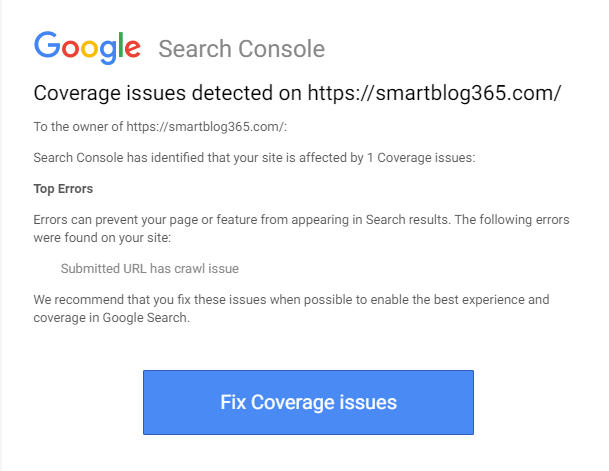
英語を翻訳すると、内容は以下のとおりです。
https://smartblog365.com/の所有者へ:
Search Consoleは、サイトが1つのカバレッジの問題の影響を受けていることを確認しました:
エラーがあると、ページまたは機能が検索結果に表示されない場合があります。
送信されたURLにクロールの問題があります。
Google検索で最高のエクスペリエンスとカバレッジを実現するために、可能であればこれらの問題を修正することをお勧めします。
(Google Search Console Team)
これは急いで対処せねば!
カバレッジ問題の原因は2つあった
まず、「Fix Coverage issues」のリンクからGoogle Search Consoleにログインして、メニューの「カバレッジ」をクリックして原因を確認します。
カバレッジ欄の左上が赤色で7件表示されています(画面①)
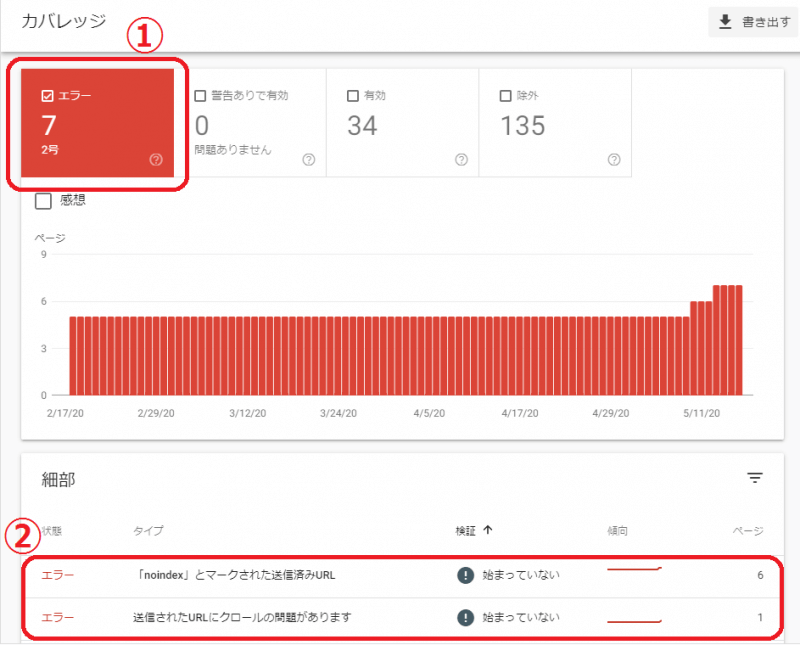
下部にはエラーが2種類あることが分かります。(画面②)
- 問題①『「noindex」とマークされた送信済みURL』が6ページ
- 問題②『送信されたURLにクロールの問題があります』が1ページ
次にエラー名をクリックしてみましょう。
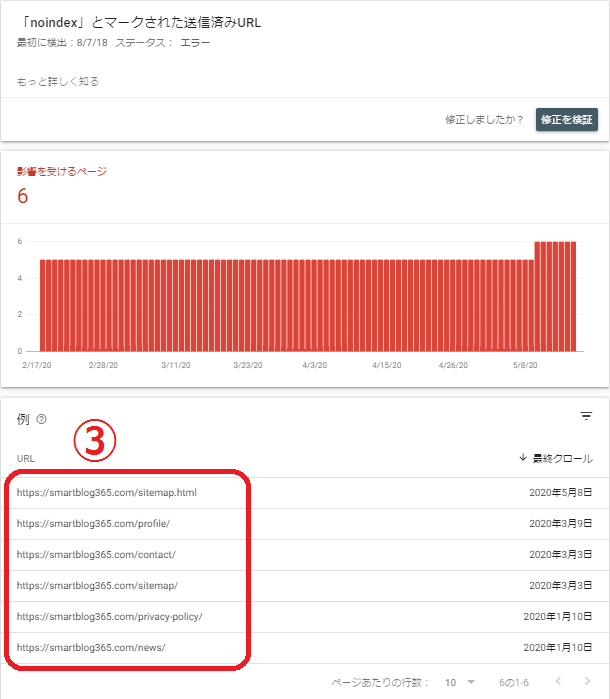
問題①の「noindex」タグが追加されているページがそれぞれ確認できます。『sitemap.html』と固定ページ(プライバシーポリシーやお問い合わせページ等)であることが特定できました。(画面③)
問題②『送信されたURLにクロールの問題があります』については外部アクセスを許可していなかったページでした。
これらのページがサイトマップに記載されているが、noindexタグが追加されていたり、アクセスできない状態であったため、クローラーから「正しくクロールできないよ!」お叱りを受けたということですね。
サイトマップにはちゃんとアクセスできて、noindexタグが入らないようにしなければならないようです。
サイトマップを見直す
今回は2つ対処しました。
サイトマップはプラグイン「Google XML Sitemaps」を使っているので、この設定を見直します。
対処① HTML形式でのサイトマップをやめる
「Google XML Sitemaps」の設定項目で「HTML形式でのサイトマップを含める」という項目があるのですが、チェックがついていると「sitemap.html」が生成されるようなので、このチェックを外してHTML形式のサイトマップを作成しないようにします。
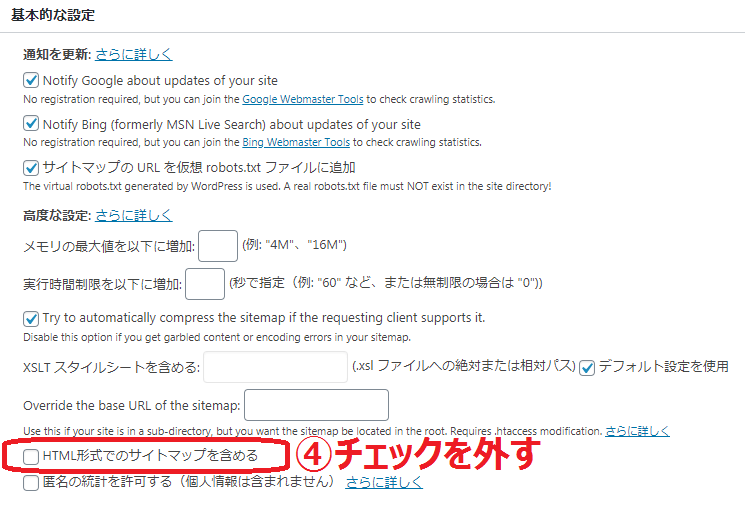
サイトマップは「sitemap.xml」を使用するため、「sitemap.html」は無くても問題ありません。
対処② noindexタグのページをサイトマップから除外する
「Google XML Sitemaps」の設定項目で「投稿(個別記事)を含めない」という項目があるのですが、投稿IDを指定してサイトマップに含めないようにします。投稿IDはWordPressの管理画面→投稿一覧で確認できます。問題①、②のページはこの方法で対処します。
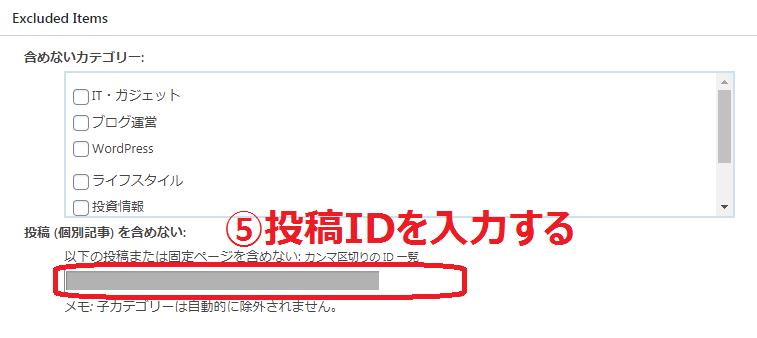
最後に、サイトマップにアクセスして、実際に指定したページが「sitemap.xml」から除外されていることを確認します。
エラーの修正をGoogleに通知する
エラーを修正したらGoogleに通知します。
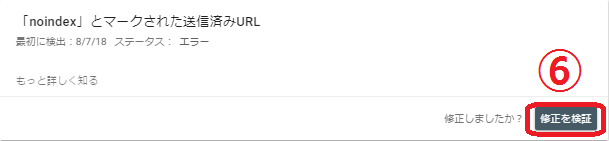
この操作は特に必須ではないですが、エラー解消までは数日から数週間かかるため、とりあえずやっておきます。
まとめ
2 サイトマップを見直すことで対処できる
3 「Google XML Sitemaps」プラグインを使用している場合はHTML形式のサイトマップがnoindexタグとなっているのでサイトマップから削除する
4 noindexタグのページはサイトマップで送信しないようにサイトマップから削除する



